Symantec Ghost-Symantec Ghost下載 v12.0.0.4112集成精簡版
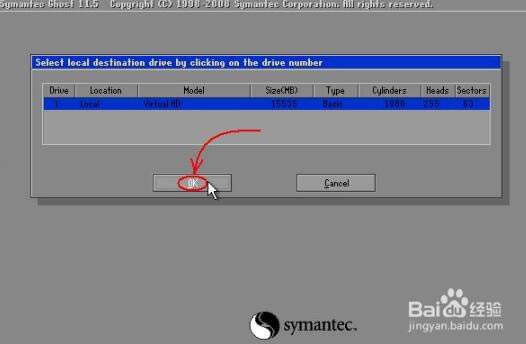
- 軟件類型:系統軟件
- 軟件語言:簡體中文
- 授權方式:免費軟件
- 更新時間:2023-05-31
- 閱讀次數:次
- 推薦星級:
- 運行環境:WinXP,Win7,Win10,Win11
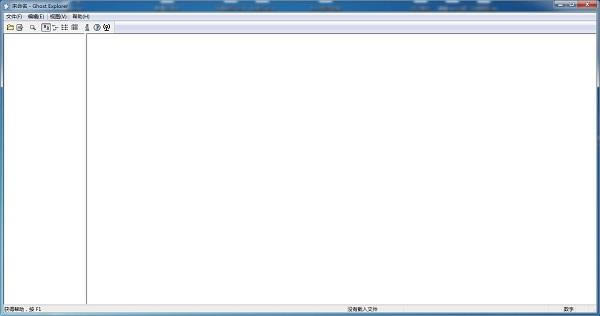
Symantec Ghost是一款硬盤備份工具,它能把一個磁盤上的全部內容復制到另一個磁盤上,能在最大限度上減少你的時間。Symantec Ghost使用起來會變得十分簡單,功能是非常強大的,讓你的電腦重換容顏,有需要的朋友們趕緊來下載。
Symantec Ghost功能特色:
- Ghost在DOS下運行,可以從一張DOS引導盤上運行,支持從NFTS中恢復鏡像文件
- 能把一個磁盤上的全部內容復制到另外一個磁盤上,也可以把磁盤內容復制為一個磁盤的鏡像文件
- 可以最大限度上減少每次安裝操作系統的時間,使用Ghost可以讓事情變得簡單
Symantec Ghost安裝步驟:
1、首先在本站下載該軟件,解壓后雙擊.exe運行,進入一個安裝向導,閱讀之后點擊下一步
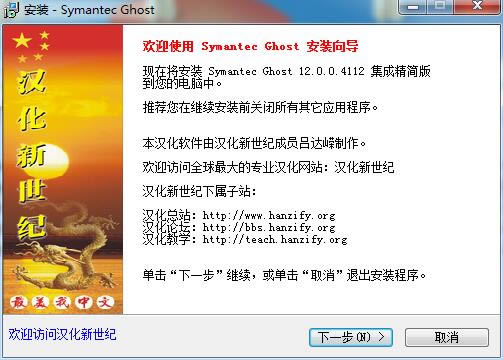
2、安裝之前閱讀下列重要信息,點擊下一步繼續
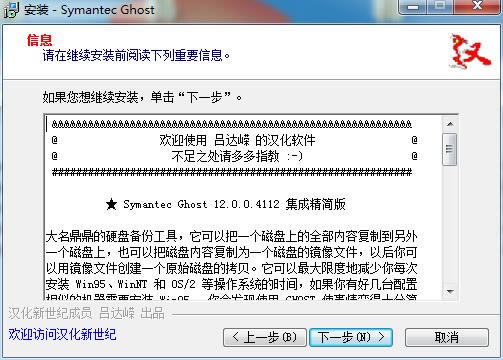
3、默認的話會自動安裝在C盤,這里建議點擊瀏覽將文件安裝在D盤,點擊下一步
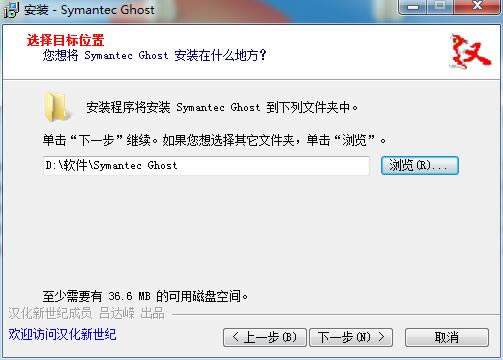
4、安裝程序將在下列開始菜單文件夾中創建程序的快捷方式,點擊下一步
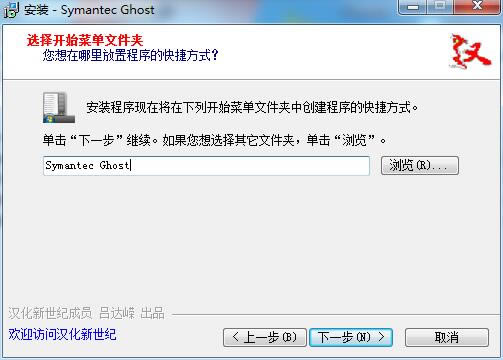
5、勾選“創建桌面快捷方式”,點擊下一步
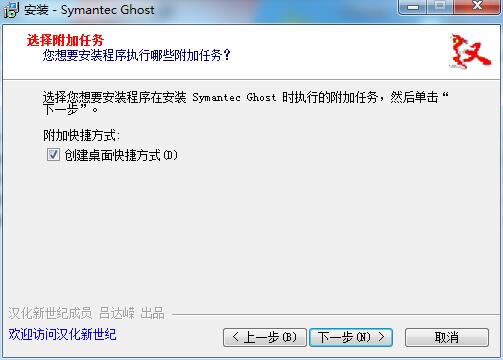
6、單擊“安裝”繼續此安裝程序,點擊安裝即可進入下一步
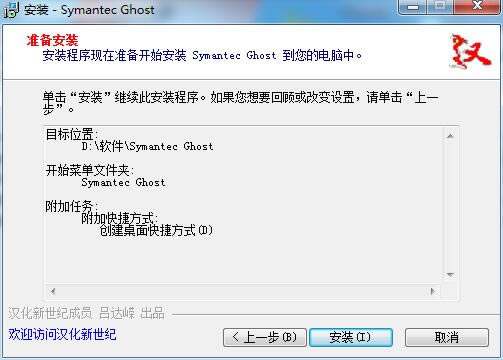
7、Symantec Ghost正在安裝到您的電腦中,請耐心等候
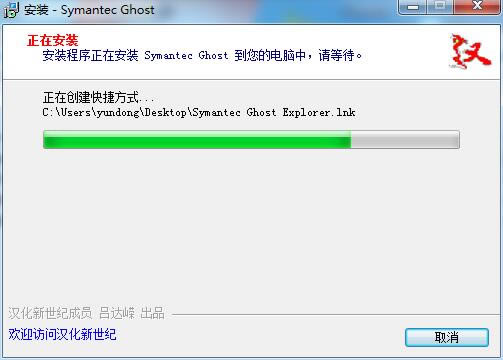
8、Symantec Ghost安裝向導已經完成,勾選“Symantec Ghost Explorer”、“Symantec GhostCast Server”,點擊完成開始使用
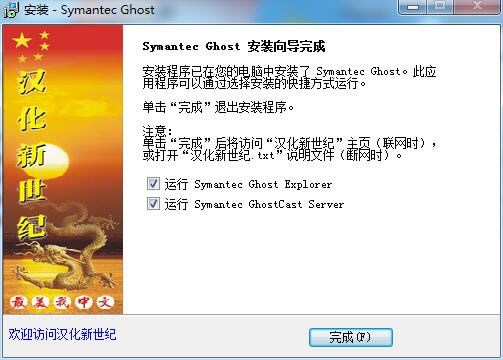
Symantec Ghost使用方法:
Symantec Ghost如何還原恢復系統?
1、啟動Symantec Ghost后顯示“關于Ghost”信息,點擊“OK”
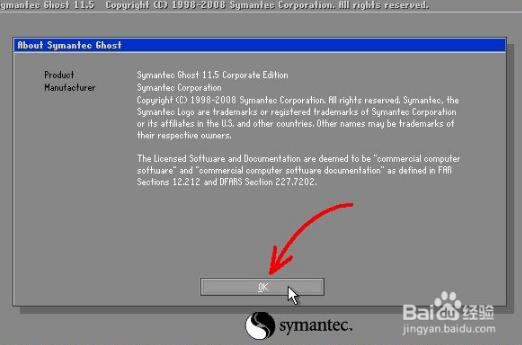
2、依次單擊“Local”-“Partition”-“From Image”(即:本地-分區-從鏡像文件)
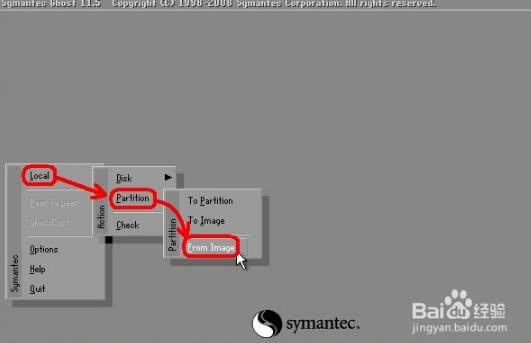
3、在彈出的界面中,單擊倒三角按鈕,再從下拉列表中選擇D盤(這里以D盤為例,實際操作時要選擇存放備份文件的磁盤分區,1.1代表第一磁盤第一分區,1.2代表第一磁盤第二分區,依此類推。)。小黑三角按鈕后面的兩個黃色圖標按鈕分別為“向上”和“新建文件夾”(下同)
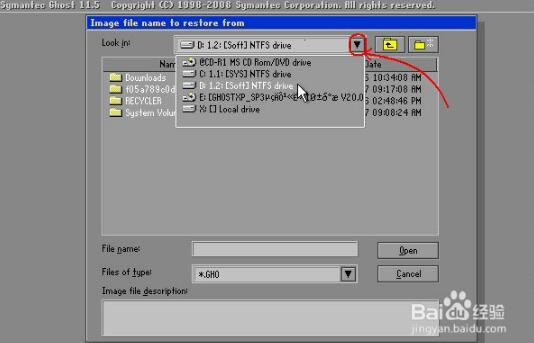
4、單擊“某文件夾”(如備份文件存放在“某文件夾”內)內的*.gho文件,或用下光標鍵選好以后再單擊“Open”按鈕。如鏡像文件有多個,請看準文件的生成日期,通常最靠后的比較好
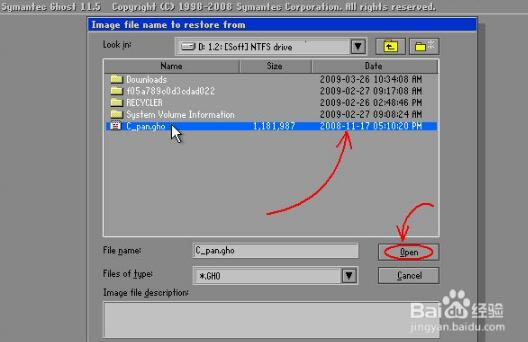
5、新的窗口彈出,顯示鏡像文件的一些信息,點“OK”按鈕繼續,“Cancel”意為中止、取消
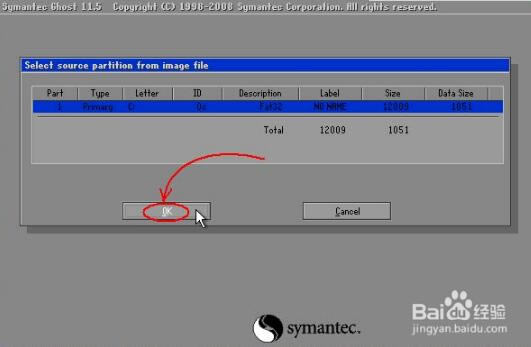
6、選擇要恢復的硬盤。一個硬盤直接“OK”,多硬盤的朋友要選對磁盤(啟動系統的硬盤為1號,光盤啟動要看主從關系)
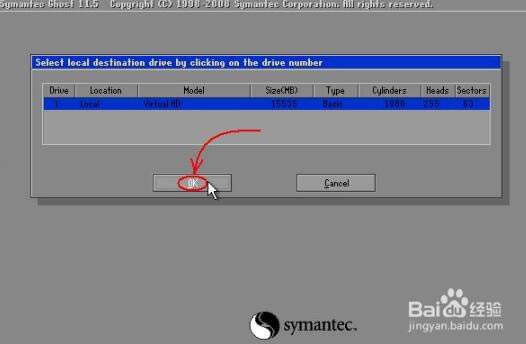
7、選擇要恢復的分區,通常系統分區就是1區(也就是C盤)
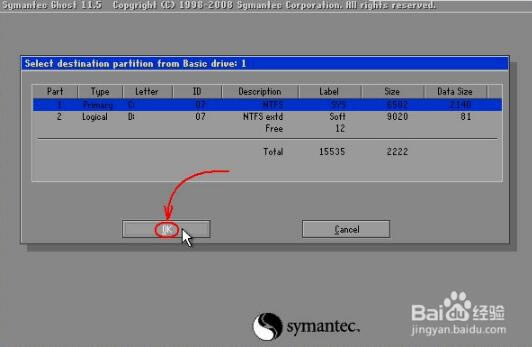
8、彈出對話框,詢問我們是否確認覆蓋所恢復的分區數據,此時若發覺上述某步驟有誤,可單擊“No”取消,然后重來,確認無誤選“Yes”。默認為“No”被選中,若鍵盤操作時直接按回車鍵則立即回到Ghost的初始界面,用左右箭頭鍵即可切換選中項(白字)
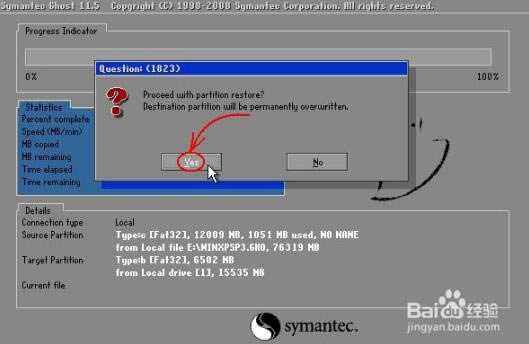
9、等待藍色進度條走到100%(此過程中鼠標指針隱藏,時間長短由機器配置及數據量大小等因素決定,一般2至20分鐘不等)。下圖中部藍色區域6項動態數值從上到下依次為:完成進度百分比、速度MB/每分、已經拷貝數據量、剩余數據量、已用時間、剩余時間
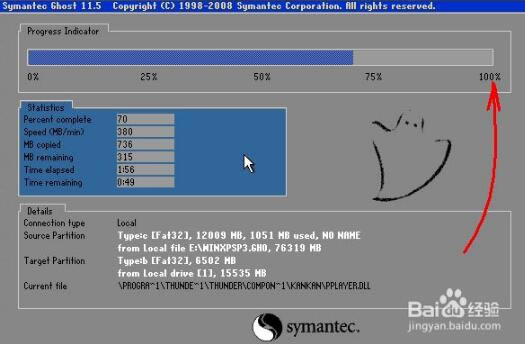
10、彈出成功完成對話框,點什么都行,此時系統已經恢復如初了。單擊“Reset Computer”重新啟動電腦,單擊“Continue”(意為:繼續)則回到Ghost的初始界面
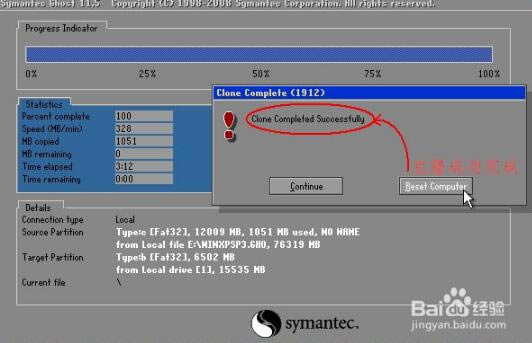
Symantec Ghost常見問題:
1、如何用Symantec Ghost備份?
1)重啟進入DOS系統,轉到備份盤(輸入命令 “E:”打回車),進入備份目錄(輸入命令“CD GHOST”打回車),運行GHOST程序(輸入命令“GHOST”打回車)即可啟動GHOST程序,OK按回車后后進入下圖畫面,按光標鍵,依次選擇“Local(本地)→Partition(分區)→To Image(生成映像文件)”項。
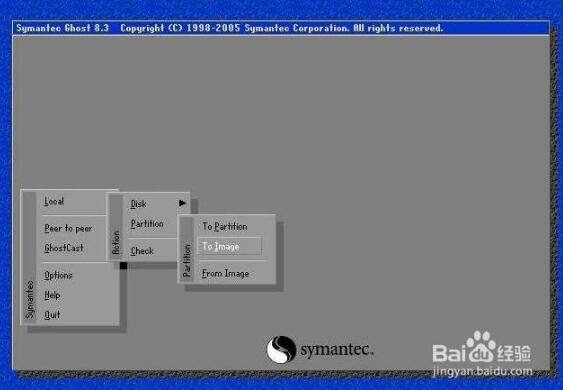
2)屏幕會顯示出硬盤選擇畫面,選擇分區所在的硬盤“1”,如果你只有一塊硬盤,可以直接按回車鍵。
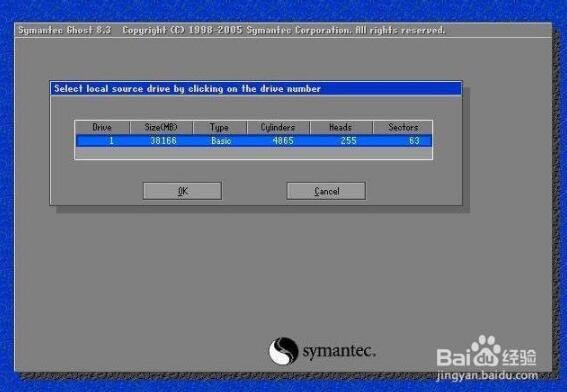
3)選擇要制作鏡像文件的分區,這里用上下鍵選擇分區“1”(即C分區),再按Tab鍵切換到“OK“按鈕,再按回車。
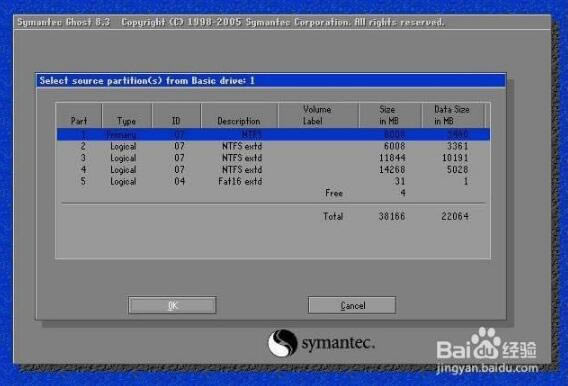
4)選擇鏡像文件保存的位置,此時按下“Shift+Tab”鍵可以切回到選擇分區的下拉菜單,按上下鍵選擇分區。
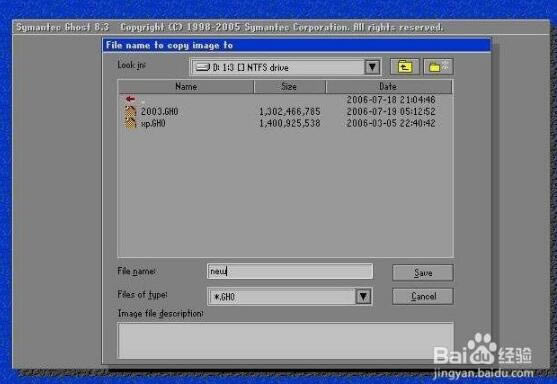
5)這個時候Symantec Ghost會詢問你是否需要壓縮鏡像文件,這里只能用左右鍵選擇,“No”表示不作任何壓縮,“Past”是進行小比例壓縮但是備份工作的執行速度較快。“High”是采用較高的壓縮比但是備份速度相對較慢,一般都選擇“High”。
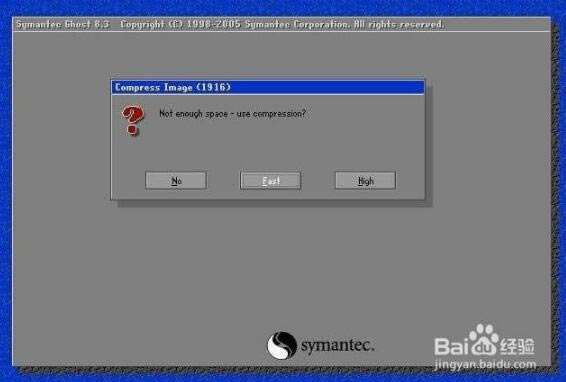
6)準備工作做完之后,會問你是否進行操作,選擇“yes”,按回車,為你制作鏡像文件,一般10分鐘就可以完成,等進度條走到100%,表示備份制作完畢了。
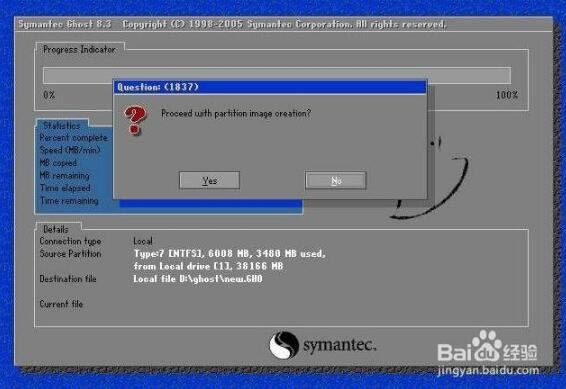
7)到這來我們已經制作了一個C盤的備份,在系統出現不能解決問題的時候,我們就可以很輕松來恢復系統。

